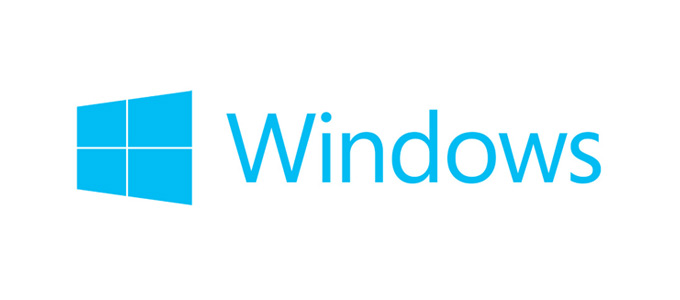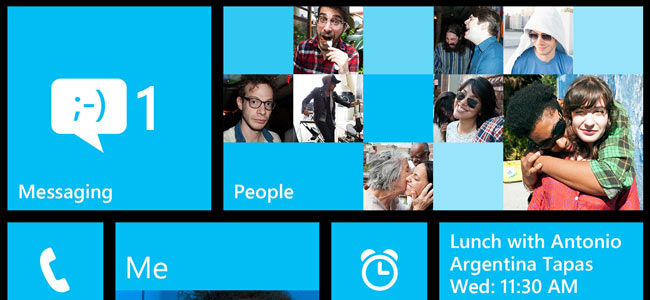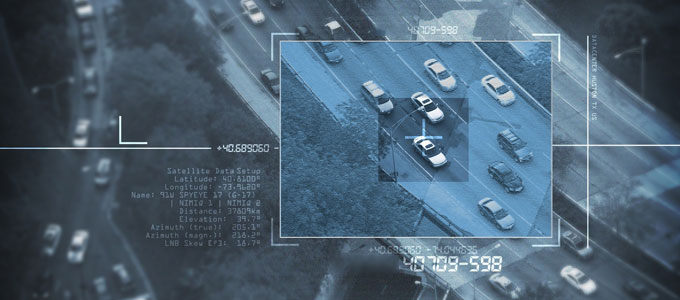Smartphones und Tablets laufen dem PC den Rang ab, doch in einer Disziplin schwächeln sie: dem Drucken. Google bietet mit Cloud Print eine clevere Möglichkeit an, um von Mobilgeräten auszudrucken – ob man im Büro, unterwegs oder daheim ist. Übers Internet drucken – mit jedem onlinefähigen Gerät Das Prinzip von Google Cloud Print ist denkbarContinue reading Cloud-Printing via Google: Der Druckauftrag, der aus der Wolke kommt
Windows9: So soll das nächste Microsoft-Betriebssystem aussehen
Im Frühjahr 2015 soll das neue Windows 9 erscheinen. Ein Moment, den vermutlich viele Windows-8-Nutzer kaum erwarten können. Mit dem Kacheldesign des aktuellen Betriebssystems hat sich Microsoft wenig Freunde gemacht. Aus diesem Grund heißt es bei Windows 9 nun: „back to the roots“. Zahlreiche Insider berichten seriösen Medien zufolge, dass sich Kacheln künftig nur nochContinue reading Windows9: So soll das nächste Microsoft-Betriebssystem aussehen →
Superschnell, superleise: Wie Sie per SSD-Festplatte die Rechnergeschwindigkeit steigern
SSD-Festplatten galten lange als Hardware für Technikfans. Doch die Preise für die superschnellen und superleisen Soli State Drives sind mittlerweile deutlich gesunken. Schon für unter 100 Euro sind SSDs zu haben. Warum lohnt sich die Anschaffung einer SSD? Und wie viel schneller arbeitet eine SSD im Vergleich zu einer herkömmlichen Festplatte? SSD-Festplatten gleich HochgeschwindigkeitContinue reading Superschnell, superleise: Wie Sie per SSD-Festplatte die Rechnergeschwindigkeit steigern →
Firefox: Was können die fünf beliebtesten Sicherheits-Add-ons?
Sicherheit und Datenschutz beim Surfen ist wichtiger denn je: Cyberkriminelle verbreiten immer mehr Schadsoftware, zwielichtige Seitenbetreiber und global agierende Netzkonzerne fischen haufenweise Nutzerdaten ab. Einer der beliebtesten Browser, Mozillas Firefox, bietet schon von Haus aus eine gute Sicherheitsausstattung. Darüber hinaus kann die Installation von zusätzlichen Sicherheits-Add-ons den Schutz im Internet noch weiter verbessern. Die folgendenContinue reading Firefox: Was können die fünf beliebtesten Sicherheits-Add-ons? →
Grimme Online Award 2014: Das sind die preisgekrönten Webseiten
Der Grimme Online Award zeichnet jedes Jahr die besten deutschen Websites aus und gehört in der Internetbranche hierzulande zu den wichtigsten und renommiertesten Preisen. Dieses Jahr wurden die Awards bereits zum 14. Mal verliehen. Aus mehr als 1.300 eingereichten Vorschlägen hat ein Gremium des Grimme-Instituts 23 Internetangebote unter die Finalisten gewählt. Auch wenn die Sieger-WebsitesContinue reading Grimme Online Award 2014: Das sind die preisgekrönten Webseiten →
Internet Explorer erhöht die Akku-Laufzeit von Notebooks deutlich
Wer häufig mit dem Notebook unterwegs ist, hat sicherlich schon einmal erlebt, wie sein Akku schlappt gemacht hat. Grund dafür sind meist diverse Stromfresser, die im Hintergrund laufen und den Akku regelrecht aussaugen. Die Computer-Fachzeitschrift „c’t“ hat jetzt getestet, wie man die Akkulaufzeit verlängern kann. Dabei haben die Experten festgestellt, dass schon die Wahl desContinue reading Internet Explorer erhöht die Akku-Laufzeit von Notebooks deutlich →
Windows Phone 8.1: Warum Microsoft-Smartphones immer interessanter werden
Microsoft schließt mit dem neuen Update auf Windows Phone 8.1 die Lücke zur Android- und iPhone-Konkurrenz. Das neue Betriebssystem kommt mit jeder Menge Features und neuen Funktionen, wie dem Action Center, dem Sprachassistenten Cortana oder der neuen Word-Flow-Tastatur. Was steckt hinter den Neuerungen von Windows Phone 8.1? 1. Übersicht und Ordnung – das neueContinue reading Windows Phone 8.1: Warum Microsoft-Smartphones immer interessanter werden →
10 Live-Webcams aus aller Welt, die grandiose Bilder liefern
Wenn man zu Hause mal wieder vor lauter Langeweile Löcher in die Decke starrt oder im Büro völlig genervt von der Arbeit ist, wäre es doch schön einfach mal für einen Moment in die große weite Welt auszubrechen. Dank Internet ist genau das heutzutage zumindest per Mausklick auch möglich. Live-Webcams aus New York, an denContinue reading 10 Live-Webcams aus aller Welt, die grandiose Bilder liefern →
iOS 8: Diese Neuerungen werden unsere Apple-Nutzung dauerhaft ändern
Noch gibt es keinen offiziellen Veröffentlichungstermin für das neue iOS 8. Apple kündigte aber an, dass das neue Betriebssystem „im Herbst dieses Jahres“ für iPhone, iPad und iPod touch verfügbar sein wird. Die technischen Details hat der Smartphone-Riese trotzdem schon vorgestellt. Mit an Bord sind zahlreiche Neuerungen, verbesserte Funktionen und Änderungen. Allein das Design bleibtContinue reading iOS 8: Diese Neuerungen werden unsere Apple-Nutzung dauerhaft ändern →
Windows XP: Mit diesem Trick erhalten Sie weiterhin Updates
Offiziell gibt es für Microsofts betagtes Windows XP seit dem 8. April 2014 keine Sicherheitsupdates mehr. Millionen XP-Nutzern wird der Umstieg auf ein moderneres Betriebssystem empfohlen. Doch ein deutschsprachiges Internetforum hat einen Trick veröffentlicht, mit dem XP-Systeme noch bis 2019 Updates erhalten könnten (Sebijk.com). Hersteller und Experten warnen allerdings davor, da die verfügbaren Updates nichtContinue reading Windows XP: Mit diesem Trick erhalten Sie weiterhin Updates →
Wie Sie Onlinebanking via Smartphone sicherer nutzen
Laut einer aktuellen Studie von Bain & Company wickeln inzwischen rund 80 Prozent der Kunden ihre Bankgeschäfte im Internet ab. Online-Banking löst zunehmend das klassische Filialgeschäft ab. Rund 35 Prozent nutzen dafür mobile Endgeräte wie das Smartphone oder das Tablet – Tendenz steigend. Dabei birgt vor allem das Mobile-Banking einige Gefahren, über die man sichContinue reading Wie Sie Onlinebanking via Smartphone sicherer nutzen →
Warum verraten Metadaten so viel über uns?
Metadaten geben Aufschluss darüber, wann, wo, wie lange, mit welchem Gerät und Programm jemand mit anderen Personen oder Computern kommuniziert hat. Mit anderen Worten: Bei diesen sogenannten Verkehrs- oder Verbindungsdaten handelt es sich um sämtliche Spuren, die bei elektronischen Kommunikationsvorgängen anfallen – außer den Inhalten der Gespräche, Nachrichten oder Internetverbindungen. Metadaten geben viel mehr überContinue reading Warum verraten Metadaten so viel über uns? →
Günstige Fremdtinte: Schnäppchen oder Risiko?
Klasse – der Drucker war ein echtes Schnäppchen! Abgerechnet wird aber erst, wenn die Tintenpatronen leer sind und ein neuer Satz fällig ist. Denn der kann genauso viel oder sogar mehr als das komplette Gerät kosten. Auf den Liter gerechnet ist Herstellertinte oft sogar teurer als Champagner oder Parfüm, je nach Hersteller zwischen 1600 undContinue reading Günstige Fremdtinte: Schnäppchen oder Risiko? →
„RedPhone“: Mit dieser Android-App telefonieren Sie abhörsicher
Seit den Enthüllungen rund um den NSA-Skandal ist es kein Geheimnis mehr: Geheimdienste können weltweit und massenhaft Handygespräche abfangen und auswerten. Viele Nutzer fühlen sich in ihrer Privatsphäre verletzt, Business-Anwender sind verunsichert. Doch es gibt durchaus erste brauchbare Möglichkeiten, sich auch ohne Kanzler-Kryptohandy vor dem globalen Lauschangriff zu schützen. Verschlüsselte Gespräche über Voice-Over-IP (VoIP) könnenContinue reading „RedPhone“: Mit dieser Android-App telefonieren Sie abhörsicher →
Streaming-Recht: Welche Videos sind legal – und welche nicht?
Videostreaming im Internet ist mit Vorsicht zu genießen. Nutzer, die sich auf halbseidenen Streaming-Portalen illegal hochgeladene Filme und Serien anschauen, bewegen sich in einer rechtlichen Grauzone. Nach wie vor gibt es zum Streaming keine einheitliche Rechtsprechung – weder in Deutschland noch in der EU. Fest steht: Wer illegale Raubkopien im Netz nicht nur ansieht, sondernContinue reading Streaming-Recht: Welche Videos sind legal – und welche nicht? →
Drei Outlook-Tipps, die Sie im Office gebrauchen können
Das E-Mail-Programm Microsoft-Outlook wird nicht nur in zahlreichen Büros, sondern auch auf unzähligen privaten Rechnern genutzt. Den tatsächlichen Umfang des Programms und seiner Möglichkeiten und Einstellungen dürften dabei aber nur die wenigsten erahnen. Grund genug, um hier drei Outlook-Tipps vorzustellen, mit denen Sie nicht nur Zeit sparen, sondern auch noch mehr Spaß mit Outlook haben.Continue reading Drei Outlook-Tipps, die Sie im Office gebrauchen können →
Gigabit-LAN: So richten Sie ein schnelleres Netzwerk ein
Viele kennen das Problem, dass der Internetanschluss zwar verspricht, große Datenmengen rasend schnell zu transportieren, aber in der Realität sieht es dann anders aus. Geschwindigkeitsverluste und ein tröpfelnder Datenfluss sind eher der Alltag als das Turbodatennetz. Wer ein wirklich schnelles Netzwerk möchte, der hat aber die Möglichkeit sich ein Gigabit-Netzwerk einzurichten. Das ist bis zuContinue reading Gigabit-LAN: So richten Sie ein schnelleres Netzwerk ein →
Nationzoom & Co.: Wie Sie lästige Browser-Hijacker löschen
Browser-Viren, auch Browser-Hijacker genannt, sind schädliche Computer-Programme, die Einstellungen und Funktionen des Internet-Browsers manipulieren. Das reicht vom Kapern der Startseite bis hin zu unfreiwilligen Weiterleitungen auf unseriöse Internetseiten und der Verfremdung von Suchergebnissen und Favoritenlisten. Um sich aber erst gar nicht einen Browser-Hijacker einzufangen oder um diese schnell wieder loszuwerden, sollten Sie die folgenden TippsContinue reading Nationzoom & Co.: Wie Sie lästige Browser-Hijacker löschen →
Rechtsratgeber (Teil 1) Wann darf ich Urlaub nehmen?
Gut, wenn man sich auskennt. In Deutschland gibt es eine Menge Gesetze zugunsten des Arbeitnehmers. So wie auch das Bundesurlaubsgesetz, welches dem Schutz und der Erholung der Mitarbeiter dient. Jeder Arbeitnehmer hat in jedem Kalenderjahr einen Anspruch auf bezahlten Erholungsurlaub. Wie viel Urlaub einem überhaupt zusteht und welche Rechte und Pflichten man sonst noch hat,Continue reading Rechtsratgeber (Teil 1) Wann darf ich Urlaub nehmen? →
Auf Phishing reingefallen – was tun?
Mit sogenannten Phishing-E-Mails locken Cyberkriminelle immer mehr Internetuser in die Betrugsfalle. Fast wöchentlich gibt es neue Versionen dieser täuschend echt aussehenden E-Mails, die dazu dienen an Zugangsdaten und Passwörter von arglosen Verbrauchern heranzukommen. Wenn die Kriminellen erst einmal die Daten abgegriffen haben, können Sie beispielsweise auf Kosten der Verbraucher im Internet shoppen, Kontoabbuchungen vornehmen oderContinue reading Auf Phishing reingefallen – was tun? →